Not: Bu makale, işlevini tamamlamıştır ve kısa süre sonra devre dışı bırakılacaktır. "Sayfa bulunamadı" uyarılarını engellemek amacıyla, bu soruna neden olduğunu bildiğimiz bağlantıları kaldırıyoruz. Bu sayfaya bağlantı oluşturduysanız, lütfen bunları kaldırarak kesintisiz bağlantı deneyimi sunulmasına yardımcı olun.
Bir tabloda birçok satır ve sütun olduğunda, okunması zor olabilir. Okumayı kolaylaştırmak için, tabloya çeşitli türde gölgelendirmeler ekleyebilirsiniz. Örneğin, her ayrı satırı bir renk veya desenle gölgelendirebilirsiniz. Tabloya gölgelendirme eklemek, bazı satırların, sütunların veya hücrelerin (ya da tablonun tamamının) belgenizde göze çarpmasına yardımcı olabilir. Örneğin, tablonun başlık satırının ayırt edilmesini sağlamak için bu satıra gölgelendirme ekleyebilirsiniz. Ayrıca, mevcut tablo gölgelendirmesini değiştirebilir veya tablodan tamamen kaldırabilirsiniz.
Tabloya renkli gölgelendirme eklemenin en kolay yolu, Tablo Tasarımı sekmesindeki Gölgelendirme seçeneğini kullanmaktır.
Tabloda gölgelendirme ekleme veya değiştirme
-
Değiştirmek istediğiniz hücreleri seçin:
-
Tablonun tamamını seçmek için, tablonun içine tıklayın ve sonra da sol üst köşedeki Tablo Taşıma Tutamacına tıklayın.
-
Satır, sütun, hücre veya hücre grubu seçmek için, fare işaretçinizi tıklayıp sürükleyerek istediğiniz hücreleri vurgulayın.
-
-
Tablo Tasarımı sekmesinde Gölgelendirme'nin yanındaki oka tıklayın.

-
Tema Renkleri veya Standart Renkler’in altında, istediğiniz gölgelendirme rengini seçin. İsterseniz, daha fazla renk seçeneği için Diğer Renkler'e tıklayın.
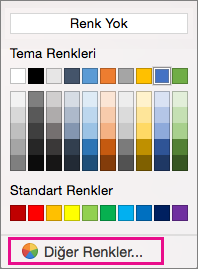
Tablodan gölgelendirmeyi kaldırma
-
Değiştirmek istediğiniz hücreleri seçin:
-
Tablonun tamamını seçmek için, tablonun içine tıklayın ve sonra da sol üst köşedeki Tablo Taşıma Tutamacına tıklayın.
-
Satır, sütun, hücre veya hücre grubu seçmek için, fare işaretçinizi tıklayıp sürükleyerek istediğiniz hücreleri vurgulayın.
-
-
Tablo Tasarımı sekmesinde Gölgelendirme'nin yanındaki oka tıklayın.
-
Renk Yok öğesini tıklatın.
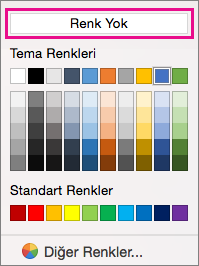
Ayrıca bkz.
Mac için Word 2011 'te, aşağıdakilerden herhangi birini yapabilirsiniz.
-
Görünüm menüsünde, Yazdırma Düzeni’ne tıklayın.
-
Tabloya tıklayın.
-
Aşağıdakilerden birini yapın:
Bunu yapmak için
Yapılması gereken
Gölgelendirme dolgu rengi ekleme veya değiştirme
Tablolar sekmesinde, Tablo Stilleri altında, Tablo Kılavuzu haricinde herhangi bir tablo stilini seçin.
Gölgelendirme dolgu rengini kaldırma
Tablolar sekmesinde, Tablo Stilleri altında, Tablo Kılavuzu stilini seçin.
İpucu: Tablo Kılavuzu, Tablo Stilleri galerisindeki ilk stildir.
-
Görünüm menüsünde, Yazdırma Düzeni’ne tıklayın.
-
Metnin önündeki hücrenin başına tıklayarak veya bu boş bir hücreyse, hücre sonu işaretinin

Not: Hücre sonu işaretlerini görüntülemek için, Standart araç çubuğunda, Göster

-
Aşağıdakilerden birini yapın:
Kullanım amacı
Yapılması gereken
Gölgelendirme dolgu rengi ekleme veya değiştirme
Tablolar sekmesinde, Tablo Stilleri altında, Gölgelendirme’nin yanındaki oka tıklayın ve bir dolgu rengi seçin.
Gölgelendirme dolgu rengini kaldırma
Tablolar sekmesinde, Tablo Stilleri altında, Gölgelendirme’nin yanındaki oka tıklayın ve sonra Dolgu Yok’a tıklayın.
-
Görünüm menüsünde, Yazdırma Düzeni’ne tıklayın.
-
Metni seçin.
-
Aşağıdakilerden birini yapın:
Bunu yapmak için
Yapılması gereken
Gölgelendirme dolgu rengi ekleme veya değiştirme
Tablolar sekmesinde, Tablo Stilleri altında, Gölgelendirme’nin yanındaki oka tıklayın ve bir dolgu rengi seçin.
Gölgelendirme dolgu rengini kaldırma
Tablolar sekmesinde, Tablo Stilleri altında, Gölgelendirme’nin yanındaki oka tıklayın ve sonra Dolgu Yok’a tıklayın.
-
Görünüm menüsünde, Yazdırma Düzeni’ne tıklayın.
-
Tabloya tıklayın.
-
Tablo Düzeni sekmesine tıklayın ve sonra Ayarlar’ın altında Özellikler’e tıklayın.

-
Kenarlıklar ve Gölgelendirme’ye tıklayın ve sonra Gölgelendirme sekmesine tıklayın.
-
Aşağıdakilerden birini yapın:
Bunu yapmak için
Yapılması gereken
Desen dolgusu ekleme veya değiştirme
Dolgu, Stil ve Renk için istediğiniz seçenekleri belirleyin ve Aşağıdakilere uygula açılır menüsünde Tablo’ya tıklayın.
Desen dolgusunu kaldırma
Dolgu altında, Dolgu Yok’a tıklayın, Stil açılır menüsünde, Temizle’ye tıklayın ve Aşağıdakilere uygula açılır menüsünde Tablo’ya tıklayın.
-
Görünüm menüsünde, Yazdırma Düzeni’ne tıklayın.
-
Bir veya daha fazla hücreyi seçin.
-
Tablo Düzeni sekmesine tıklayın ve sonra Ayarlar’ın altında Özellikler’e tıklayın.

-
Kenarlıklar ve Gölgelendirme’ye tıklayın ve sonra Gölgelendirme sekmesine tıklayın.
-
Aşağıdakilerden birini yapın:
Bunu yapmak için
Yapılması gereken
Desen dolgusu ekleme veya değiştirme
Dolgu, Stil ve Renk için istediğiniz seçenekleri belirleyin ve Aşağıdakilere uygula açılır menüsünde Hücre’ye tıklayın.
Desen dolgusunu kaldırma
Dolgu altında, Dolgu Yok’a tıklayın, Stil açılır menüsünde, Temizle’ye tıklayın ve sonra Aşağıdakilere uygula açılır menüsünde Hücre’ye tıklayın.
-
Görünüm menüsünde, Yazdırma Düzeni’ne tıklayın.
-
Paragrafta herhangi bir yere tıklayın.
-
Tablo Düzeni sekmesine tıklayın ve sonra Ayarlar’ın altında Özellikler’e tıklayın.

-
Kenarlıklar ve Gölgelendirme’ye tıklayın ve sonra Gölgelendirme sekmesine tıklayın.
-
Aşağıdakilerden birini yapın:
Bunu yapmak için
Yapılması gereken
Desen dolgusu ekleme veya değiştirme
Dolgu, Stil ve Renk için istediğiniz seçenekleri belirleyin ve Aşağıdakilere uygula açılır menüsünde Paragraf’a tıklayın.
Desen dolgusunu kaldırma
Dolgu altında, Dolgu Yok’a tıklayın, Stil açılır menüsünde, Temizle’ye tıklayın ve Aşağıdakilere uygula açılır menüsünde Paragraf’a tıklayın.










